Lær, hvordan du nemt redigerer OGG-metadata med detaljerede trin
Med tags på dine OGG-filer kan den enhed, du bruger i øjeblikket, forstå, hvad der er i filen. Når metadataene er vedhæftet, kan de hjælpe dig med at arrangere dem korrekt ved at bestemme taggene for hurtigt at finde dem. Så hvis dine OGG-filer ikke har metadata, er det et must at tilføje en. Selvom det er nemt at søge efter en tag-editor til OGG, er vi ikke sikre på, om de er helt sikre at bruge. I stedet for at prøve dem og fejle, vil vi udføre fejlfindingen pr. værktøj for dig. Så fortsæt med at læse dette indlæg for at vide, hvordan man redigerer OGG-metadata manuelt med en 100% succesforsikring.

Del 1. Rediger OGG-metadata uden at downloade et eksternt program på Windows
På Windows kan du nemt redigere OGG-metadata uden at downloade et værktøj vha Ejendomme. Det er dog ikke så effektivt som det ultimative dedikerede værktøj nedenfor, men opgaven kan klares med dens hjælp. Så hvis du vil vide, hvordan du bruger denne metadata-editor, kan du følge nedenstående trin.
Fordele ved at bruge egenskaber på Windows:
◆ Det er ikke nødvendigt at downloade det for at bruge det når som helst, og selv du har ikke internetadgang.
◆ Nem at bruge og kan bruges af alle brugere, der ønsker at redigere metadata.
◆ Det understøtter en bred vifte af OGG, MP3, WAV, WMA og mange flere formater.
Sådan redigeres OGG-tags nemt med egenskaber på Windows:
Trin 1. Find OGG-filen på dit skrivebord, og højreklik på filen; under det, ramt Ejendomme.
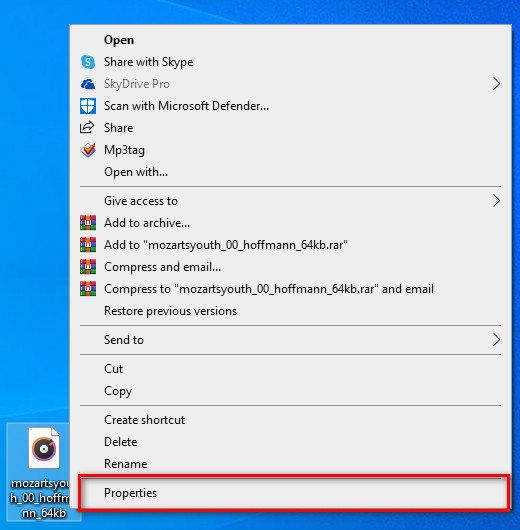
Trin 2. Når du har klikket på Egenskaber, vises et panel på din skærm. Gå til detaljer, tryk på hvert mærke og udfyld det.
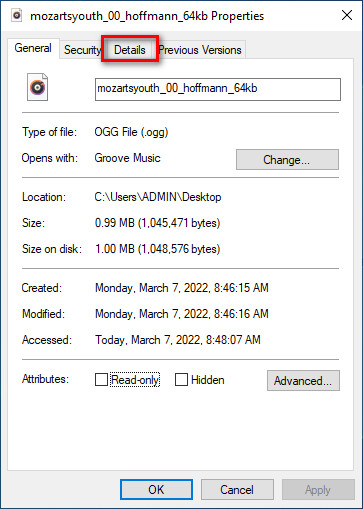
Trin 3. Trykke Okay for at gemme de ændringer, du har foretaget med Egenskaber.
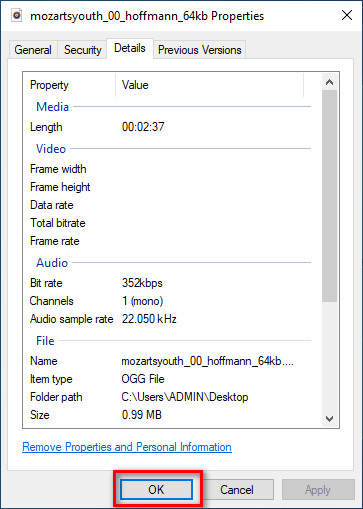
Tip: Denne funktion gemmer nogle gange ikke de metadata, du har tilføjet til OGG-filen. Så hvis dette sker, bliver du nødt til at lave det om igen og starte helt fra begyndelsen.
Del 2. Mest anbefalede OGG Tag Editor til redigering af OGG-metadata på Windows og Mac [Professionelt]
Den bedste måde at redigere OGG på er at bruge en kraftfuld, men forenklet tag-editor på Windows og Mac FVC Video Converter Ultimate. Med dette værktøj kan du manuelt tilsidesætte OGG's metadata inden for et par klik væk. I modsætning til Egenskaber vil du ikke støde på noget problem med at redigere eller rette taggene på din mediefil. Du bliver dog nødt til at downloade og købe værktøjet for fuldt ud at få adgang til dets fantastiske funktioner, som intet andet værktøj kan give dig.
Ud over dets redigeringsevne på metadata giver dette værktøj dig mulighed for at konvertere din OGG-fil til et nyt lydformat, mens du bevarer den højkvalitetslyd, der er gemt på din OGG-fil. Du kan også udføre grundlæggende redigering på din video og lyd, hvis du vil, såsom klipning, trimning, fletning, beskæring og mange flere, men den kan også udføre avanceret redigering; du kan kontrollere den avancerede redigering i værktøjskassen. Måske tænker du, hvad det ultimative ved dette værktøj; Nå, det lever op til alles forventninger, og navnet ultimate er ikke bare et navn, men det er også værktøjets evner. Så hvis du vil bruge værktøjet til at redigere OGG-metadata, kan du kopiere nedenstående trin for at få succes lige ved din fingerspids.
Fordel ved at bruge FVC Video Converter Ultimate [anbefalet]:
◆ Det er en professionel tag-editor, der nemt kan manipulere metadataene i din lydfil, selvom du ikke er en professionel.
◆ Det understøtter en lang række formater til upload som OGG, MP3, WAV, WMA, AIFF og 1000+ flere, inklusive videoformater.
◆ Det er det bedste valg til at starte med at redigere metadata, opløsning, kvalitet, klipning osv.
◆ I stand til at downloade softwaren på både Windows- og Mac-systemer, hvis du har mulighed for det.
◆ Yderligere funktioner og funktioner er tilgængelige på Toolbox for at hjælpe dig med forskellige opgaver relateret til video og lyd.
Sådan redigeres OGG-tags som en professionel med FVC Video Converter Ultimate:
Trin 1. Tryk på download-knappen nedenfor, vælg det korrekte operativsystem, du bruger. Hvis overførslen er færdig, skal du klikke på den softwarefil, du har downloadet, for at installere den ved siden af dit drev. Indstil det efter dine præferencer; til sidst skal du klikke på Start nu for at starte værktøjet.
Gratis downloadTil Windows 7 eller nyereSikker download
Gratis downloadTil MacOS 10.7 eller nyereSikker download
Trin 2. Når du har åbnet softwaren på dit skrivebord, skal du gå til Værktøjskasse sektion og find Medie Metadata Editor; tryk på funktionen for at fortsætte.
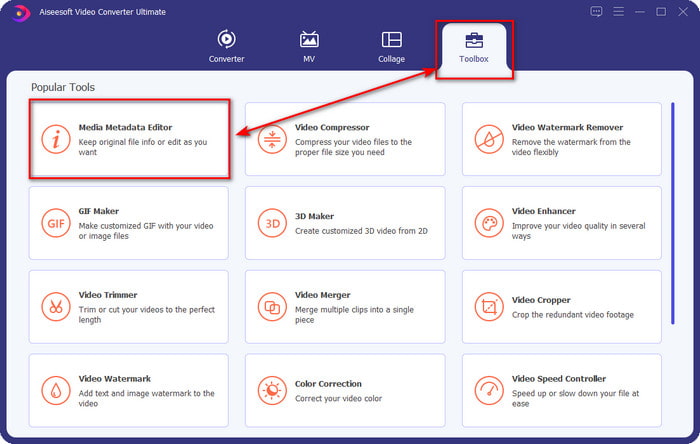
Trin 3. Klik på + ikon for at finde OGG-filen, der er gemt på dit skrivebordsdrev. Vælg .ogg-filnavnet, og klik Åben for at uploade filen til værktøjet.
Trin 4. Rediger eller fjern metadataene på minivinduet, der vises på din skærm, klik på hver tekstboks og tilføj de oplysninger, du vil anvende på OGG. Du kan også tilføje et billede til OGG-lydfilen, hvis du har ønsket det, men sørg for, at billedet er gemt på dit skrivebord.
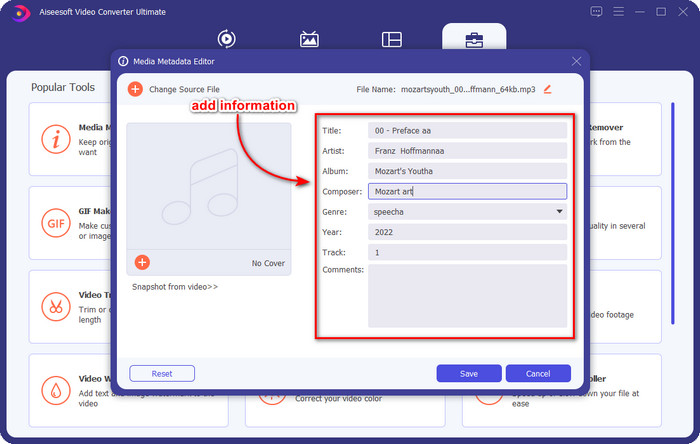
Trin 5. Hvis du har tilføjet de nødvendige oplysninger til din OGG-fil, kan du klikke Gemme for at fortsætte med at gemme filen med metadata på. Med det har du nu tilføjet de redigerede OGG-metadata på dit skrivebord ved hjælp af den bedste OGG-metadataeditor, du kan bruge på begge operativsystemer sikkert og hurtigt.
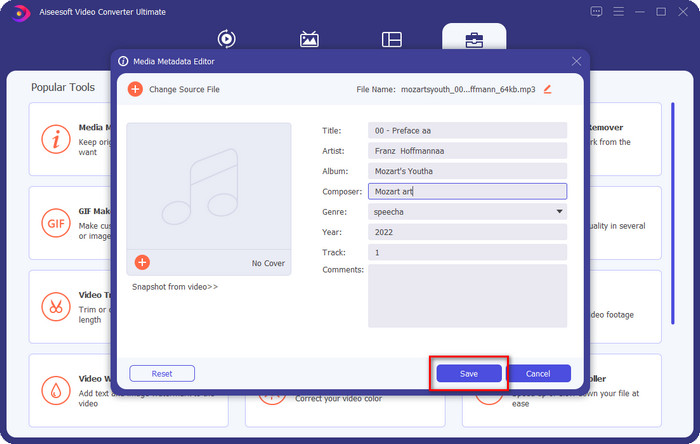
Del 3. Ofte stillede spørgsmål om redigering af OGG-metadata
Kan jeg bruge OGG-filen på Mac?
OGG-filer understøttes ikke på nogen Apple-enheder, men du kan bruge en tredjepartsapp til at afspille den uafspillelige OGG-fil på Mac. Vil du vide hvordan? Hvis ja, så klik på dette link, mens vi har samlet fakta om OGG og hvordan man nemt afspiller OGG-filer på Mac.
Er OGG mere populær end MP3?
Popularitetsmæssigt er MP3 meget mere understøttet end OGG, fordi det er meget mere fleksibelt, hvis vi sammenligner dem. Begge er gode lydbeholdere, og de har forskellige lydstyrker. Men kvalitetsmæssigt er OGG langt bedre end MP3, men er mindre understøttet.
Kan jeg optage OGG i høj kvalitet?
Absolut, ja, du kan optage OGG. Men hvilket værktøj understøtter OGG-formatet? Hvis der er nogen, er det den bedste OGG-optager, jeg kan bruge? Nå, alle disse spørgsmål har et svar, hvis du har klikket på dette link og fortsatte med at læse den.
Konklusion
Fantastisk ikke? Det er, hvad kan du gøre for at redigere OGG-metadata med løsningerne anført ovenfor. Hvis du har brug for en, er disse de kendte løsninger til at løse dine OGG-filtags. Hvis du ikke tror på de oplysninger, vi har skrevet her, skal du prøve dem begge, og vi kan forsikre dig om succes med at redigere tags på din OGG. Men hvis du vil have et pro-værktøj til at redigere tags på din OGG, skal du bruge det ultimative værktøj til at afslutte opgaven. FVC Video Converter Ultimate er uden tvivl det bedste valg til at redigere tags på enhver medietype, du har. Hvis du mener, at dette er det rigtige værktøj for dig, foreslår vi, at du læser de trin, vi har angivet ovenfor, for nemt at redigere tags.



 Video Converter Ultimate
Video Converter Ultimate Skærmoptager
Skærmoptager


